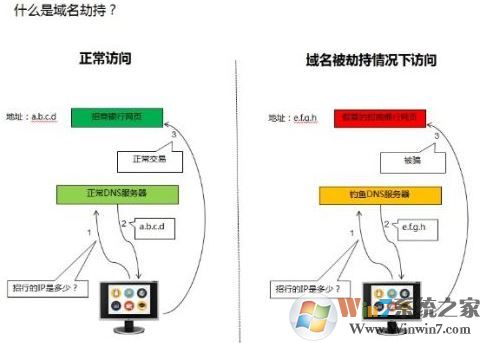
步骤:
在Firefox中,设置远程解析DNS很简单,只需要在在about:config改成network.proxy.socks_remote_dns=true即可。对于IE或者其他用户来说,需要安装一个名为SocksCap的软件,选中Resolve all names remot即可。
也可以采用下面方法进行操作:
修改域名服务商和邮箱密码,使用复杂度高的密码且经常更换;
删除不属于你的DNS解析,恢复DNS设置。关闭域名的泛解析,进入域名管理后台就可以点击我们的域名找到带*号的域名解析,删除掉就可以了;
对于宽带拨号用户,可以在“设置”-“网络连接”中找到宽带上网的连接,打开www.xiuchufang.com网络连接属性,选择Interner协议(TCP/IP)的属性页里,不要选择自动获取DNS,而要选择“使用下面的DNS服务器地址”
当然我们也可以这样操作:
1、首先进入路径“此电脑》》C盘》》Windows》》System32》》driver》》etc”,使用记事本打开hosts,通过修改hosts文件,在最后一行以“xxx.xxx.xxx.xxx www.xxxx.com”的格式写上ip和域名,可以把网站的域名死死地绑定到某个ip,如图:
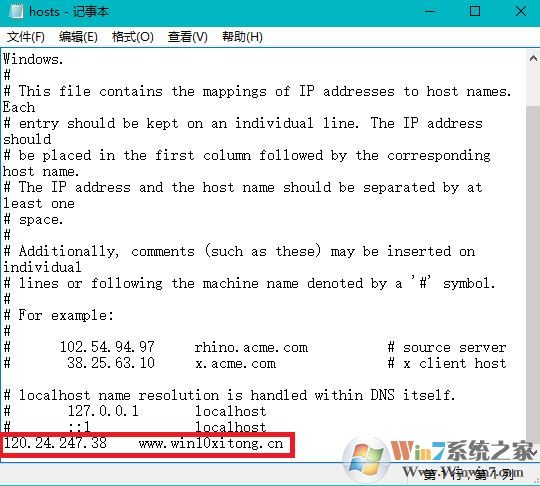
通过以上方法就可以对dns劫持进行修复!
当然我们也可以这样操作:
1、首先进入路径“此电脑》》C盘》》Windows》》System32》》driver》》etc”,使用记事本打开hosts,通过修改hosts文件,在最后一行以“xxx.xxx.xxx.xxx www.xxxx.com”的格式写上ip和域名,可以把网站的域名死死地绑定到某个ip,如图:
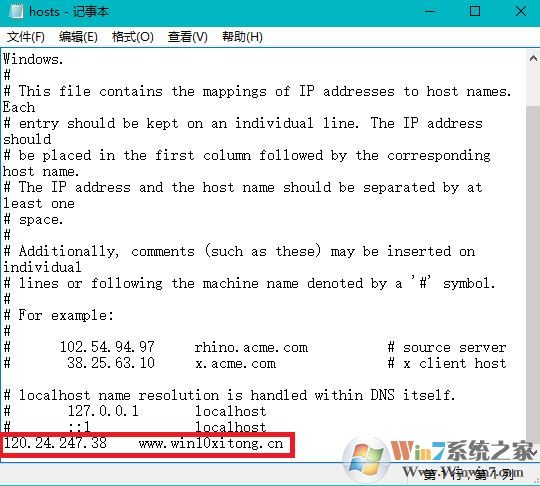
通过以上方法就可以对dns劫持进行修复!